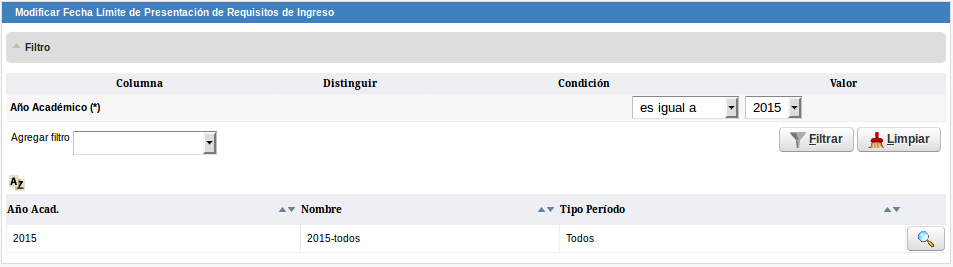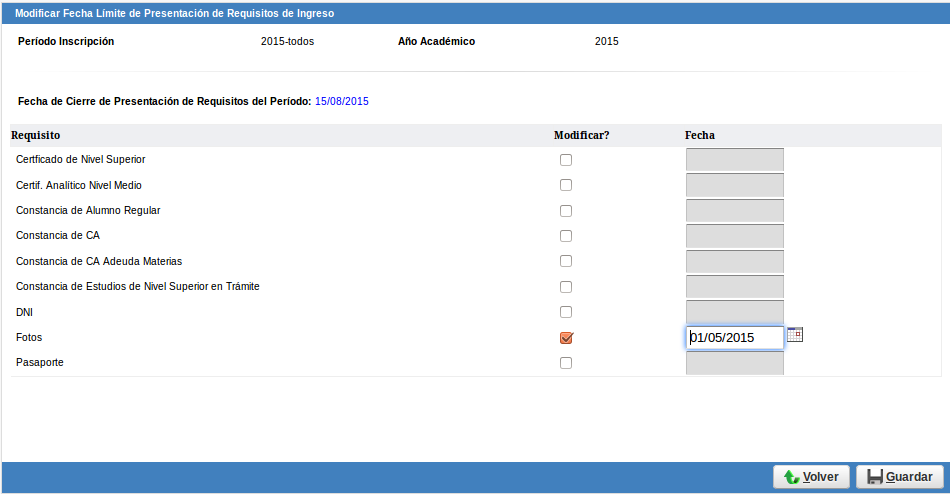|
|
| Línea 17: |
Línea 17: |
| | === Paso 1: Seleccionar periodo === | | === Paso 1: Seleccionar periodo === |
| | | | |
| − | [[Archivo:Guarani_cargar_notas_comisiones_1_listar_comisiones.png]] | + | [[Archivo:Guarani_modificar_presentacion_requisitos_1_listar_periodos.png]] |
| | | | |
| − | La pantalla inicial nos permitirá buscar la comisión a la que le queremos cargar notas. Vamos a poder filtrar por: Año Académico y Período Lectivo (ambos son filtros obligatorios); opcionalmente disponemos de: Comisión, Turno, Nombre + Código de Actividad y Ubicación.<br> | + | La pantalla inicial nos permitirá seleccionar UN período de inscripción a propuesta. Vamos a poder filtrar por: Año Académico, Nombre del Período y Tipo de Periodo.<br> |
| | | | |
| | === Paso 2: Seleccionar alumnos === | | === Paso 2: Seleccionar alumnos === |
| | | | |
| − | [[Archivo:Guarani_cargar_notas_comisiones_2_1_seleccionar_alumnos.png]] | + | [[Archivo:Guarani_modificar_presentacion_requisitos_1_modificar_fechas.png]] |
| | | | |
| − | Contaremos con: <br />
| + | Una vez que hayamos seleccionado el periodo podremos ver los requisitos de ingreso para el mismo y la fecha en aquellos que tienen una excepción ya registrada. |
| | | | |
| − | '''Cabecera''' <br />
| + | Para cada uno de los requisitos podremos: <br /> |
| | | | |
| − | Aquí observamos los datos de la comisión seleccionada: ''Comisión, Modalidad, Año Académico, Período Lectivo, Actividad y Ubicación''. <br />
| + | * Cambiar fecha tope de presentación del requisito: Nos permitirá cargar una excepción al requisito, cargando una nueva fecha. |
| | | | |
| − | '''Alumnos Disponibles''' <br />
| + | * Eliminar Excepción de fecha tope de presentacion del requisito: Si ya tenemos creada una excepción, podremos eliminarla simplemente destildando el campo "excepcion" (el cual limpiará el campo "Fecha"). |
| − | | |
| − | Por un lado veremos listados todos los alumnos inscriptos en la comisión seleccionada (sin importar la instancia) con estado de inscripción Aceptada o Exceptuada. Marcamos el checkbox correspondiente a cada alumno y presionamos el botón ''Agregar Alumnos'', de esta manera, estaremos incluyéndolos en la carga de notas propiamente dicha. <br />
| |
| − | | |
| − | '''Otros Alumnos''' <br />
| |
| − | | |
| − | Estarán todos los alumnos que estén anotadas en propuestas para las cuales la comisión tiene habilitada inscripción (ver [[SIU-Guarani/Version3.11.0/Documentacion_de_las_operaciones/Cursadas/Administrar_comisiones|Administrar comisiones]]) y que no estén en la lista de alumnos del acta ni en ninguna otra acta (no anulada) de la comisión.
| |
| − | | |
| − | En el caso de que seleccionemos un alumno de esta lista, se ejecutarán controles (como los definidos en [[SIU-Guarani/Version3.11.0/Documentacion_de_las_operaciones/Cursadas/Inscripción_a_Cursada|Inscripción a Cursada]]) para saber a que instancia de la comisión se lo asocia.<br />
| |
| − | | |
| − | La pantalla la veremos de la siguiente manera:<br />
| |
| − | | |
| − | [[Archivo:Guarani_cargar_notas_comisiones_2_2_seleccionar_otros_alumnos.png]]
| |
| − | | |
| − | Vamos a poder acceder a esta solapa estará habilitada siempre y cuando el parámetro [[SIU-Guarani/Version3.11.0/Configuracion_del_sistema/Parametros#Cursadas|cur_agregar_alumnos_no_inscriptos]] = S
| |
| − | | |
| − | === Cargar notas ===
| |
| − | | |
| − | [[Archivo:Guarani_cargar_notas_comisiones_3_cargar_notas.png|1000px]]
| |
| − | | |
| − | Una vez que hayamos seleccionado los alumnos, veremos una pantalla en la cual se podrán cargar las notas. Aquí tendremos:
| |
| − | | |
| − | * Una parte en la cual se muestran los datos principales de la comisión. | |
| − |
| |
| − | * Una sección donde se realizará la carga de las notas. La misma deberá mostrar:
| |
| − | | |
| − | {| class="wikitable"
| |
| − | |-
| |
| − | ! Campo !! Descripción !! Habilitado
| |
| − | |-
| |
| − | |'''Identificación'''|| N° de identificación del alumno || NO
| |
| − | |-
| |
| − | |'''Apellido y Nombre'''|| Apellido y nombre || NO
| |
| − | |}
| |
| − | | |
| − | Para cada alumno se deberá mostrar un registro por cada instancia (CURSAR / PROMOCIONAR) a la que se encuentre inscripto. Para cada uno registro tendremos los siguientes campos para completar:<br />
| |
| − | | |
| − | {| class="wikitable"
| |
| − | |-
| |
| − | ! Campo !! Descripción !! Habilitado
| |
| − | |-
| |
| − | |'''Instancia'''|| Instancia a la que está inscripto el alumno (CURSAR / PROMOCIONAR) || NO
| |
| − | |-
| |
| − | |'''Nota'''|| Debe ser una nota válida (que esté dentro de la escala de notas). Si el alumno está en las dos instancias y ellas tienen la misma escala, entonces la nota ingresada en el 1° se replicará al 2° (si es que está vacío) || SI
| |
| − | |-
| |
| − | |'''Resultado'''|| Se cargará automáticamente en base al resultado de la nota ingresada que figure en la escala de notas. Aún así, podemos modificarlo manualmente pero debemos estar atentos a que, en este caso, la nota cargada se borra (esto no es así en la instanciar PROMOCIONAR cuando el resultado es REPROBADO) || SI
| |
| − | |-
| |
| − | |'''Condición'''|| Condición de regularidad (solo estará disponible para la instancia CURSAR). Se cargará automáticamente al indicar un resultado, de todas formas puede modificarse manualmente || SI
| |
| − | |-
| |
| − | |'''Fecha'''|| fecha en que se carga la nota || SI
| |
| − | |-
| |
| − | |'''% asistencia'''|| Si ingresamos un porcentaje válido (número de dos decimales menor o igual a 100) para la instancia CURSAR el sistema completará con el mismo valor el procentaje de asistencia correspondiente a la instancia PROMOCIONAR. || SI
| |
| − | |-
| |
| − | |'''N° acta'''|| En el caso de que un alumno esté en un acta (de regulares o promoción) veremos el úmero de la misma sino, el campo vacío. || NO
| |
| − | |-
| |
| − | |'''Observaciones'''|| Observaciones varias || SI
| |
| − | |}
| |
| − | | |
| − | En el caso de que un alumno se encuentre en un acta cerrada (CURSADA o PROMOCION), el registro de la instancia correspondiente lo veremos deshabilitado.<br />
| |
| − | | |
| − | '''CONSIDERACIONES'''<br />
| |
| − | | |
| − | 1) En el caso de que no queramos llenar uno por uno los campos tendremos la posibilidad de completarlos con un determinado valor. Esto funciona de la siguiente manera:
| |
| − | * Seleccionar que campo queremos autocompletar: ''Nota de regularidad'' / ''Nota de Promoción'' / ''Fecha'' / ''% asistencia'' / ''Observaciones''
| |
| − | * Ingresar el valor a completar.
| |
| − | * Indicar a que tipo de alumnos: "Todos los alumnos de la página" / "Alumnos de la página sin datos".
| |
| − | | |
| − | De este modo el sistema completará el campo seleccionado, con el valor indicado, para los alumnos que cumplan con la condición fijada.
| |
| − | | |
| − | 2) Tendremos una solapa ("Calcular nota") que, calculará la nota del alumno. Veremos los siguientes campos a completar:<br />
| |
| − | | |
| − | [[Archivo:Guarani_cargar_notas_comisiones_3_2_calcular_notas.png]]
| |
| − | | |
| − | {| class="wikitable"
| |
| − | |-
| |
| − | ! Campo !! Descripción !! Habilitado
| |
| − | |-
| |
| − | |'''Instancia'''|| Indico para que registros (instancias) va a aplicar el cálculo || SI
| |
| − | |-
| |
| − | |'''Regla'''|| Regla que se aplicará a la instancia (ej: Promedio de todas las evaluaciones) || SI
| |
| − | |-
| |
| − | |'''Aplicar a'''|| "Todos los alumnos de la página" / "Alumnos de la página sin datos" || SI
| |
| − | |}
| |
| − | | |
| − | 3) Cada uno de los alumnos tendrá una "Lupa" que, al hacer clic sobre ella, nos permitirá ver resultado de los parciales realizados por el alumno para esa comisión.
| |
| − | | |
| − | 4) Con respecto a los alumnos, el cómo lo veamos ordenados dependerá de lo que hayamos definido en el parámetro [[SIU-Guarani/Version3.11.0/Configuracion_del_sistema/Parametros#Cursadas|cur_orden_detalle_actas]].
| |
| − | | |
| − | 5) Un botón "Imprimir resultado" que, al presionarlo, imprime el reporte de resultados, similar a este:
| |
| − | | |
| − | [[Archivo:guarani_cargar_notas_evaluaciones_5_reporte.png|800px]]
| |
| − | | |
| − | 6) Un botón Calcular Asistencia que, al ser presionado, calculará el % de asistencia de cada alumno de la página acuerdo a lo cargado en el módulo de asistencia. Este botón solo lo veremos cuando el parámetro [[SIU-Guarani/Version3.11.0/Configuracion_del_sistema/Parametros#Asistencia|asistencia_registrar_asistencia]] = S.
| |
| − | En caso de que hayamos ingresado algún valor en alguno de los campos en donde se carga la asistencia, el sistema directamente pisará dicho valor.
| |
| | | | |
| | [[SIU-Guarani/Version3.11.0/documentacion_de_las_operaciones#Cursadas|< Volver]] | | [[SIU-Guarani/Version3.11.0/documentacion_de_las_operaciones#Cursadas|< Volver]] |